
EXCEL2003之入门基础教程ppt课件
48页1、Excel入门教程,黄梅县教仪站,Excel是Microsoft公司推出的办公软件Office中的一个重要组成成员,也是目前最流行的关于电子表格处理的软件之一.它具有强大的计算、分析和图表等功能,是公司目前最常用的办公数据表格软件。 在Word中也有表格,在Excel表格与W表格的最大不同在于Excel表格具有强大的数字运算和数字分析能力.Excel中内置的公式和函数,可能帮忙用户进行复杂的计算.由于E在数据运算方面有强大的功能,使它成为用户办公必不可少的一个常用办公软件。,Excel简介,启动Excel程序,单击【开始】 【程序】 【Microsoft Office】 【Microsoft Office Excel 2003】菜单命令,即可启动Excel应用程序。,Excel工作界面,工作表标签,列标,活动单元格,行号,工具栏,标题栏,工作表标签,任务窗格,工作表标签,菜单栏,绘图工具栏,名称框,公式编辑框,Excel的工作界面与word的工作界面有着类似的标题栏、菜单、工具栏,也有自已独特的功能界面,如名称框、工作表标签、公式编辑框、行号、列标等。,单元格,Excel中的每一张工作
2、表都是由多个长方形的“存储单元”组成,这些长方形的“存储单元”即是单元格。这是Excel最小的最小的单位。输入的数据就保存在这些单元格中,这此数据可是字符串、数学、公式等不同类型的内容。,列标和行号:,Excel使用字母标识列,从A到IV,共256列,这些字母称为列标;使用数字标识行,从1到65536,共65536行。每个单元格通过“列标+行号”来表示单元格的位置。如:B1,就表示第B列第1行的单元格。,Excel工作界面,名称框和公式编辑框,名称框用来对Excel电子表格中的单元格进行命名和名称的显示。利用名称框,用户可以快速定位到相应的名称区域。 公式编辑框用于输入和显示公式或函数的区域。,工作薄,工作簿是处理和存储数据的文件。标题栏上显示的是当前工作簿的名字。Excel默认的工作簿名称为“book1”。 每个工作簿包含多个工作表,默认状态工作薄包含张工作表,但是张工作表往往不能满足用户的需要,所以一个工作簿中可能包含多张工作表,最多时一个工作簿中可能包含255张工作表。,工作表,工作表是由单元格组成,在excel中一张工作表由25665536个单元格组成。Excel中默认新建的工
3、作簿包含3个工作表,工作表的标签名为sheet1、sheet2、sheet3。可能通过单击工作表标签在不同的工作表之间进行切换。,Excel工作界面,文件的操作,打开文件,有三种方法: 双击xcel文件 单击菜单【文件】 【打开】 单击工具栏上的【打开】按钮,保存文件,有两种方法: 单击菜单【文件】【保存】输入文件名 单击工具栏上的【保存】按钮 ,文件的操作,关闭文件,有两种方法: 单击菜单栏右上角【关闭】按钮 单击菜单【文件】【关闭】,文件的操作,Excel数据输入,数据输入:单击要输入数据的单元格,利用键盘输入相应的内容,提示: 默认情况下,输入数据后,按nter键,将确认输入并切换到下方的单元格按ab 键,可切换到右方的单元格;按键盘上的单元格,可灵活选择下一个数据输入的位置,修改数据: 直接替换数据。单击选中要修改的单元格,输入新内容, 会替换原单元格中的内容。 修改单元格中的部分内容。双击单元格,单元格变录入状态,光标成“”形,表示文字插入的位置,然后在要修改的文字上拖动鼠标选中要修改的文字,然后输入新的内容。如下图:,Excel数据输入,填充和自动填充,在Excel中,对于
4、一些规律性比较强的数据,如果逐个手动输入比较浪费时间,而且容易造成数据输入错误,为此, Excel提供了填充和自动填充功能,可帮助用户快速输入此类数据,填充:,单击编辑填充菜单命令,弹出如图所示子菜单:,Excel数据输入,向上填充、向左填充、向下填充、向右填充,选定一个单元格,然后选择向上填充选项,则会将选中单元格的内容,复制到上面的单元格中,其他类推。,Excel数据输入,填充和自动填充,填充:,自动填充: 就是通过简单的双击或拖动操作快速、准确地输入大量有规律的数据。,填充句柄,选定一个单元格,仔细观察后,会发现在单 元格右下方有一个小黑方块,这就是填充句柄。,填充句柄,Excel数据输入,填充和自动填充,自动填充:,自动填充操作步骤:,当鼠标光移动到填充句柄上方时,鼠标会变成“ + ”字形状,此时可能通过按住鼠标左键拖动实行自动填充操作。,Excel数据输入,竖向单击拖动鼠标,释放鼠标左键后,自动完成填充操作。,自动填充操作步骤:,Excel数据输入,在最后一个填充的单元格右下角,会出现一个“自动填充选项”,单击“自动填充选项”标记,会出现如图所示的自动填充选项,在这里我们可以
《EXCEL2003之入门基础教程ppt课件》由会员我***分享,可在线阅读,更多相关《EXCEL2003之入门基础教程ppt课件》请在金锄头文库上搜索。

2020届中考英语备考复习-作文课件
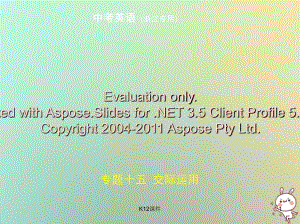
2019年中考英语复习-专题十五-交际运用(试卷部分)课件
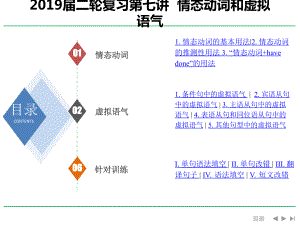
2019届二轮复习-高中英语-情态动词和虚拟语气课件

2019届一轮复习苏教版物质的跨膜运输课件
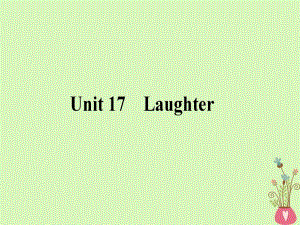
2019年北师大版英语单元复习课件::Unit17Laughter课件北师大版选修6

2021届新中考物理冲刺备考复习-力-弹力-重力课件

2019届一轮复习人教版种群的特征和数量变化课件

2020年高考地理一轮复习--等高线地形图-课件
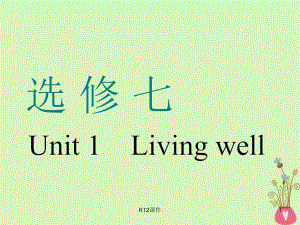
2019版高考英语一轮复习-Unit-1-Living-well课件
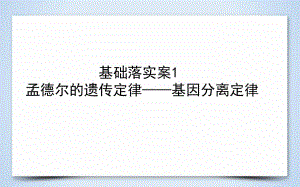
2019届一轮复习人教版孟德尔的遗传定律——基因分离定律课件

2019届高三第二轮复习专题二万有引力定律及其应用课件

2020最新部编版语文五年级上册23-鸟的天堂课件含课后练习

2020版高考(浙江)一轮复习:第7讲-细胞呼吸课件
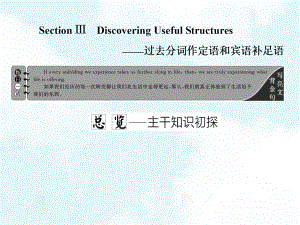
2020年新教材高中英语UNIT4HISTORYANDTRADITIONSSectionⅢDiscoveringUsefulStructures课件必修第二册

2019届高考历史二轮复习阶段三专题十三罗斯福新政与当代资本主义的新变化课件2

2019版高考生物二轮复习-专题三-细胞的生命历程-考点9-细胞分裂过程图像和坐标曲线的识别课件
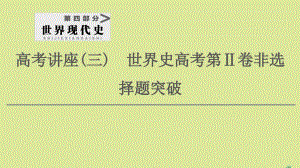
(通史版)2021版高考历史一轮复习第4部分高考讲座(三)2高考非选择题(12分开放探究题)规范答题讲练课件
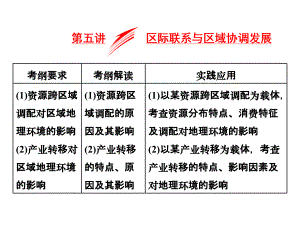
2019届高三地理复习第五讲--《区际联系与区域协调发展》课件

2021人教部编版历史九年级上册习题课件:第18课美国的独立
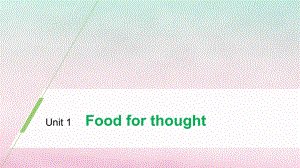
2020学年新教材高中英语Unit1FoodforthoughtPeriodTwoStartingout课件
 因地制宜地发展新质生产力专题讲座PPT模板
因地制宜地发展新质生产力专题讲座PPT模板
2024-05-14 19页
 统筹推进科技创新和产业创新专题讲座PPT模板
统筹推进科技创新和产业创新专题讲座PPT模板
2024-05-14 20页
 深化理解新质生产力内涵PPT模板
深化理解新质生产力内涵PPT模板
2024-05-14 29页
 新质生产力的形成逻辑与影响专题讲座PPT模板
新质生产力的形成逻辑与影响专题讲座PPT模板
2024-05-14 24页
 加快形成新质生产力专题讲座PPT模板
加快形成新质生产力专题讲座PPT模板
2024-05-14 19页
 大力推进新质生产力快速发展PPT模板
大力推进新质生产力快速发展PPT模板
2024-05-14 18页
 中小学幼儿园植树节主题班会增强环保意识PPT
中小学幼儿园植树节主题班会增强环保意识PPT
2024-05-13 27页
 中小学生预防校园欺凌主题班会
中小学生预防校园欺凌主题班会
2024-05-13 27页
 新幼儿园师德师风培训PPT
新幼儿园师德师风培训PPT
2024-05-13 28页
 中小学幼儿园春季传染病预防知识PPT
中小学幼儿园春季传染病预防知识PPT
2024-05-13 31页

